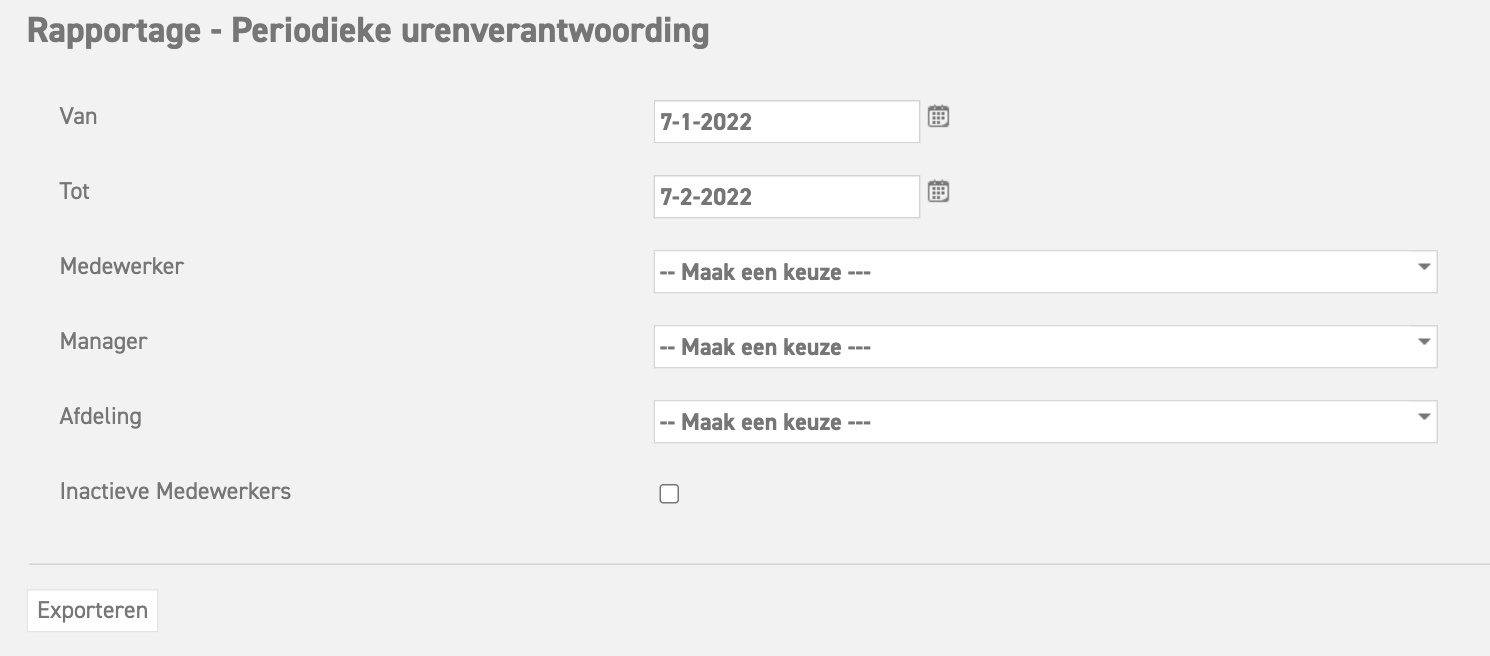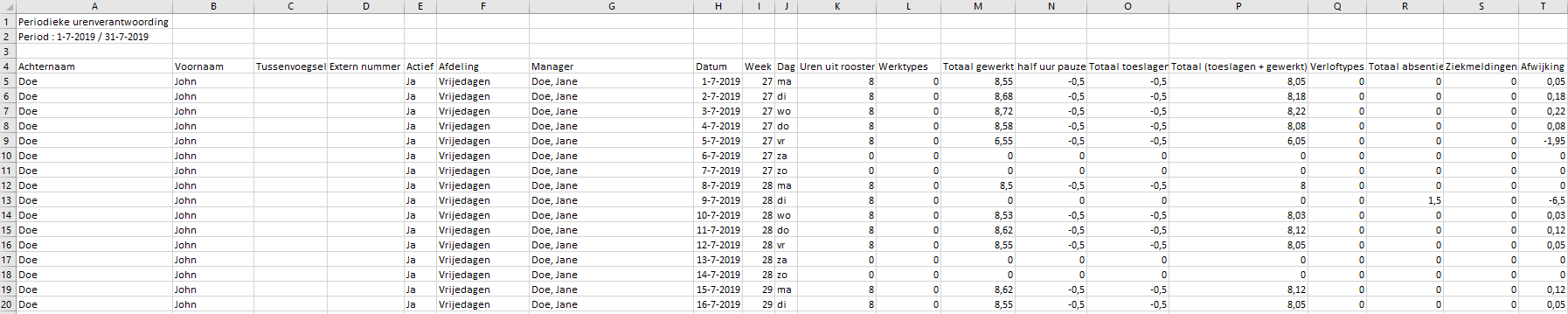Klik hier om meer te lezen over rapportage mogelijkheden voor managers.
Klik hier om meer te lezen over rapportage mogelijkheden voor beheerders.
Het Periodieke urenverantwoording
Dit overzicht is te vinden in het menu onder ‘TIJDSREGISTRATIE (bovenaan de pagina)’ ⇒ ‘Rapportage’ ⇒ ‘Periodieke urenverantwoording’. Dit overzicht geeft per medewerker een duidelijk beeld van hoe de medewerker zijn dagen heeft gevuld. Afwezigheid en aanwezigheid van de medewerker kan je in dit rapport terugvinden. Hiernaast kan je ook zien, als er overwerk regels zijn ingesteld op de omgeving, hoeveel de medewerker heeft overgewerkt en hoeveel extra uren hiervoor geteld worden.
Filters instellen
- Begin periode; Kies een begin datum. LET OP: het systeem berekent het totale verlof tot aan de opgegeven datum. Selecteer je bijvoorbeeld de helft van het jaar (30-6-xxxx), dan word er alleen maar de helft van het totale verlofsaldo in het overzicht meegenomen. Ook aanvragen die voor deze periode liggen worden niet meegenomen.
- Eind periode; Kies een eind datum. LET OP: het systeem berekent het totale verlof tot aan de opgegeven datum. Selecteer je bijvoorbeeld de helft van het jaar (30-6-xxxx), dan word er alleen maar de helft van de aanvragen in het overzicht meegenomen. Ook aanvragen die na deze periode liggen worden niet meegenomen.
- Medewerker; Kies hier een specifieke medewerker. Als je alle medewerkers wilt inzien, laat het dan op — maak een keuze — staan.
- Manager; Kies hier een specifieke manager. Als je alle medewerkers wilt inzien, laat het dan op — maak een keuze — staan.
- Afdeling; Kies hier een specifieke afdeling. Als je alle medewerkers wilt inzien, laat het dan op — maak een keuze — staan.
- Inactieve Medewerkers; Als je ook de inactieve medewerkers wilt meenemen kan je dit aanvinken.
Zodra je alle gewenste gegevens ingevuld hebt, kun je het rapport exporteren. Door te klikken op de ‘Exporteren’ knop wordt het rapport gedownload, waarna het te openen is in MS Excel en verzonden kan worden naar de gewenste persoon.
Hierboven wordt een voorbeeld van een uitgedraaid rapportage getoond. Bovenin zie je verschillende kopjes zoals Naam, Extern nummer enz.
Achternaam: Hier vindt je de achternaam van de medewerkers in terug
Voornaam: Hier vindt je de voornaam van de medewerkers in terug
Tussenvoegsel: Hier vindt je het tussenvoegsel van de medewerkers in terug
Extern nummer: Mochten er externe nummers ingesteld zijn voor de medewerkers kan je deze hier terugvinden
Actief: Hier kan je terugvinden of de medewerkers actief zijn
Afdeling: Hier vindt je de afdeling van de medewerkers in terug
Manager: Hier vindt je de managers van de medewerkers in terug
Datum: Hier kan je terugvinden voor welke datum de tijd geldt.
Week: Hier vindt je het weeknummer terug
Dag: Hier vindt je terug om welke dag het gaat
Uren uit rooster: Hier kan je terugvinden hoeveel uren de medewerker op deze dag volgens het rooster gewerkt moet hebben
Werktypes: Vervolgens zie je kolommen met daarin verschillende soorten werktypes. Het aantal zal hoogst waarschijnlijk anders zijn in de praktijk. Dit omdat dit rapportage naar de verschillende werktypes in de omgeving kijkt. Onder de werktypes wordt aangegeven hoeveel de medewerkers gewerkt hebben.
Totaal gewerkt: Hier kan je de totaal aantal uur terugvinden dat de medewerker heeft gewerkt
Half uur pauze : Hier kan je terugvinden of de medewerker een half uur pauze heeft genomen
Totaal toeslagen: Hier kan je het totaal van de toeslagen terugvinden
Totaal (toeslagen + gewerkt): Hier staat het totaal wat gewerkt is inclusief de toeslagen
Verloftypes: Vervolgens zie je kolommen met daarin verschillende soorten verloftypes. Het aantal zal hoogst waarschijnlijk anders zijn in de praktijk. Dit omdat dit rapportage naar de verschillende verloftypes in de omgeving kijkt. Onder de verloftypes wordt aangegeven hoeveel de medewerkers gewerkt hebben.
Totaal absentie: Hier kan je de totaal aantal uur terugvinden dat de medewerker afwezig is geweest
Ziekmeldingen: Hier kan je de totaal aantal uur terugvinden dat de medewerker ziek is geweest
Afwijking: Hier vindt je de afwijking in terug tussen het Aantal uur uit rooster en Totaal (toeslagen + gewerkt)
Klik hier om meer te lezen over rapportage mogelijkheden voor managers.
Klik hier om meer te lezen over rapportage mogelijkheden voor beheerders.